Wenn Sie nach einer schnellen, stabilen und zuverlässigen Internetverbindungs -Synologie -Router suchen, sind die richtigen Wahl. Abgesehen davon brauchen wir jedoch auch eine sichere Verbindung, und darauf müssen wir darauf achten. Es gibt mehrere Sicherheitsverbesserungen, die wir auf unsere Routerkonfiguration anwenden können. Um zu erreichen, müssen wir die Synology Router -Anmeldungsschritte lernen.
Der folgende Artikel zeigt Ihnen, wie Sie es ordnungsgemäß machen und die grundlegenden Sicherheitseinstellungen für Router durchlaufen, die Ihr drahtloses Heimnetzwerk vor unbefugtem Zugriff schützen.
Also, lass uns anfangen!

Was du brauchst:
- Synology Wireless Router
- Zugriff auf das Netzwerk über WLAN oder das Ethernet -Kabel
- Gerät wie ein Computer, ein Smartphone oder ein Tablet
- Die Synology Router Admin -Anmeldedetails
Was sind die Synology Router -Anmeldedetails?
Um auf das Admin -Dashboard von Synology Router zuzugreifen, benötigen Sie die Standardanmeldeinformationen oder falls sie geändert wurden, bevor Sie die neuen, benutzerdefinierten benötigen.
- Standard -IP -Adresse: 192.168.1.1 oder verwenden Sie den lokalen Webadress -Router.Synology.com
- Standard -Benutzername: Administrator
- Standardkennwort: Lassen Sie dieses Feld leer
Synology Router Login erklärt
Wenn Sie alles vorbereitet haben, sind die nächsten paar Schritte ziemlich einfach.
Schritt 1 - Stellen Sie eine Verbindung zum Netzwerk her
Schalten Sie Ihr Gerät frei und schließen Sie es mit dem Netzwerk an . Wenn Sie die empfohlene verdrahtete Verbindung verwenden, müssen Sie den Router und das Gerät direkt mit einem Ethernet -Kabel anschließen. Wenn Ihr Gerät dagegen nur über WLAN herstellen kann, können Sie drahtlos mit dem Standard -WLAN -Namen und dem Standard -WLAN -Namen und dem Passwort eine Verbindung herstellen, wenn Sie sie nicht bereits geändert haben. Wenn Sie haben, verwenden Sie die benutzerdefinierten. Dieser Schritt ist unerlässlich, da Ihr Gerät nicht mit dem lokalen Netzwerk verbunden ist, Sie sich nicht beim Router -Administrator -Dashboard anmelden können.
Schritt 2 - Starten Sie den Webbrowser, den Sie normalerweise verwenden
Normalerweise verwenden wir einen Webbrowser, um auf das Router -Administrator -Dashboard zuzugreifen. Sie können einen der beliebten Browser heute Chrome, Edge, Firefox und Opera verwenden. Stellen Sie einfach sicher, dass es auf dem neuesten Stand ist.
Schritt 3 - Geben Sie die IP der Synologie -Router in der URL -Leiste ein
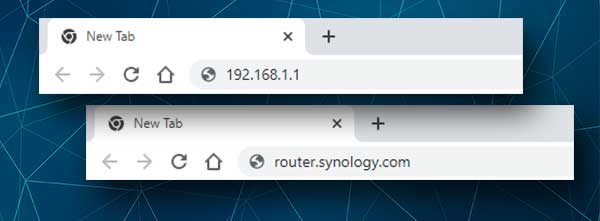
Die IP -Adresse der Standard -Synologie -Router lautet 192.168.1.1 . Geben Sie diese IP in die Browser -URL -Leiste ein und klicken Sie auf die Eingabetaste oder tippen Sie auf den Bildschirm auf den Bildschirm, je nach Gerät, das Sie derzeit verwenden.
Falls die Anmeldeseite nicht angezeigt wird oder Sie eine Fehlermeldung erhalten, versuchen Sie, den lokalen Webadress -Router.Synology.com anstelle der IP -Adresse einzugeben.
Sie können auch die Standard -Router -IP überprüfen, wie in diesem Artikel beschrieben.
Schritt 4 - Geben Sie den Synology Admin -Benutzernamen und das Passwort ein
Wenn Sie gefragt werden, einen Benutzernamen und ein Passwort einzugeben, verwenden Sie die Standardeinstellungen, wenn Sie sie nicht geändert haben.
Der Standard -Benutzername ist Admin und Sie sollten das Feld Passwort leer lassen .
Wenn diese Details zuvor geändert wurden, melden Sie sich bei den benutzerdefinierten an.
Schritt 5 - Sie können jetzt die Synology -Router -Einstellungen ändern
Im nächsten Schritt sollten Sie den Synology Router Manager (SRM) sehen. Dies ist praktisch ein Mini -Betriebssystem, das den Synologie -Router anführt und Sie verschiedene Router -Einstellungen ändern können, beginnend mit der Verwaltung und Sicherung des WLAN und so weiter.
Verwalten Sie Ihr WiFi -Netzwerk mit dem Synology Router Manager (SRM)
Der WLAN -Netzwerkname und das Kennwort werden im Allgemeinen während des ersten Einrichtungsprozesses eingerichtet. Einige Leute entscheiden sich sogar dafür, die Standard -WLAN -Anmeldungen zu behalten, nur weil sie immer auf einem Aufkleber auf dem Router gedruckt werden. Wir müssen jedoch sagen, dass dies ein Sicherheitsrisiko ist, und diese WLAN -Details müssen in etwas anderes geändert werden.
Der Hauptgrund dafür ist, dass der Standard -WLAN -Name die von Ihnen verwendete Router -Marke enthüllt, was es für jemanden erleichtert, die Standard -Anmeldedaten zu finden. Das Ändern des Standard -WLAN -Namens und des Standard -Kennworts müssen also zunächst tun, oder wenn Sie ihn bereits getan haben , diese WLAN -Details hier jedoch erneut ändern möchten, ist es, wie es geht.
Ändern Sie den WLAN -Namen und das Passwort im Synology Router
Nachdem Sie sich beim Synology Router Manager angemeldet haben, sehen Sie auf der rechten Seite verschiedene Symbole.
Das, was wir jetzt brauchen, ist das grüne Wi-Fi-Connect- Symbol.
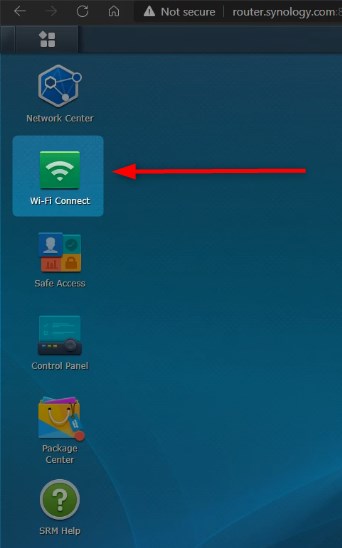
Klicken Sie auf dieses Symbol und im neuen Fenster im Menü links auf Wireless . Sie werden die drahtlosen Einstellungen des Routers sehen.
Achten Sie auf die Felder namens Name (SSID) und Passwort .
Dies sind die Felder, auf denen wir den neuen drahtlosen Netzwerknamen und das neue drahtlose Passwort eingeben müssen.
Nachdem Sie diese geändert haben, sollten Sie auf die Schaltfläche Anwenden klicken, um Ihre Änderungen zu bestätigen und zu speichern.

HINWEIS: Wenn Sie die WLAN -Verbindung verwendet haben, um auf die Einstellungen für die Synologie -Router zuzugreifen, werden Sie jetzt höchstwahrscheinlich vom Netzwerk getrennt. Stellen Sie einfach eine Verbindung zum neuen WLAN -Namen her und verwenden Sie das neue drahtlose Kennwort . Achten Sie nach der Verbindung, dies auf all Ihren anderen drahtlosen Geräten, die zuvor angeschlossen wurden.
Letzte Worte
Es gibt viele Dinge, die Sie mit dem Synology Router Manager (SRM) tun können. Wenn Sie nun wissen, wie Sie sich bei Ihrem Synology -Router anmelden, können Sie problemlos alle erforderlichen Änderungen vornehmen. Aber wie immer empfehlen wir, eine Sicherung der aktuellen Routereinstellungen zu erstellen, falls etwas schief geht. Falls Sie jedoch keine Sicherung vornehmen, können Sie den Router in die Standardeinstellungen zurücksetzen, um die Dinge zu beheben und Ihr Netzwerk von Anfang an einzurichten.
